So beheben Sie das Problem mit dem schwarzen Bildschirm von Starz
Verschiedenes / / February 19, 2022
Streaming-Plattformen wie Netflix, Prime Video und Disney+ haben die Unterhaltungsindustrie übernommen und sogar das gesamte Kinogeschäft drastisch beeinflusst. Mit einem Monats- oder Jahresabonnement können Benutzer bequem eine große Auswahl an Filmen und Fernsehsendungen ansehen in der Lage sein, vor- oder zurückzuspulen, den Inhalt offline herunterzuladen oder sogar ihr Konto mit anderen in ihrem zu teilen Familie. Dank der Einführung solcher OTT-basierten Dienste sind die Zeiten vorbei, in denen Menschen eine erstaunliche Summe Geld für ein herkömmliches Kabelfernsehabonnement hingelegt haben.
Unter der Fülle der verfügbaren Streaming-Dienste konzentriert sich Starz in erster Linie darauf, Ihnen die besten Fernsehsender und Shows aus dem amerikanischen Netzwerk anzubieten. Dazu gehören beliebte Shows wie Outlander und Power und Filme wie Sands Of Oblivion und Skins. Starz ist als App für die meisten Mainstream-Plattformen wie Roku, Android TV, Apple TV, Firestick und sogar verfügbar für einige der Smart TVs. Leider haben viele Leute Bedenken geäußert, dass ihre Starz-App nicht funktioniert richtig. Wenn Sie einer von denen sind, die mit dem lästigen Problem mit dem schwarzen Bildschirm von Starz konfrontiert waren, dann ist diese Anleitung genau das, was Sie brauchen!
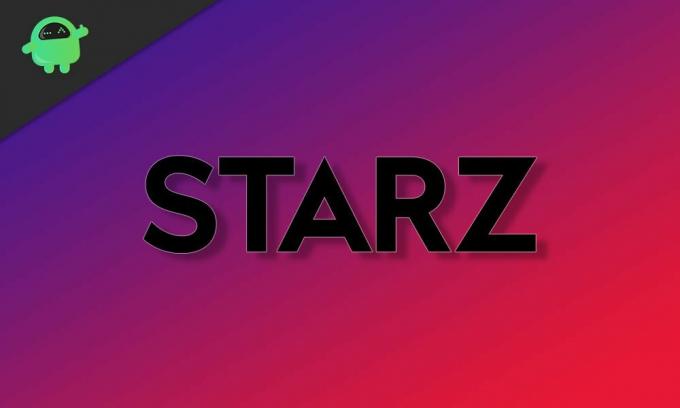
Seiteninhalt
-
So beheben Sie das Problem mit dem schwarzen Bildschirm von Starz
- 1. Überprüfen Sie Ihre Kontodaten
- 2. Aktualisieren Sie die Starz-App
- 3. Suchen Sie nach Software-Updates auf Ihrem Gerät
- 4. Deinstallieren Sie die Starz-App
- 5. Beheben Sie Probleme mit Ihrer WLAN-Verbindung
- 6. Verwenden Sie ein VPN
- 7. Setzen Sie Ihr Gerät auf die Werkseinstellungen zurück
- Fazit
So beheben Sie das Problem mit dem schwarzen Bildschirm von Starz
Es kann eine Vielzahl von Gründen geben, warum Sie auf Ihrer Smartbox oder Ihrem Smart-TV mit dem Starz-Problem mit dem schwarzen Bildschirm konfrontiert sind. In dieser Kurzanleitung gehen wir einige der effektivsten Schritte zur Fehlerbehebung durch, die diesen lästigen Fehler meistens für Sie beheben.
1. Überprüfen Sie Ihre Kontodaten
Es ist durchaus möglich, dass der Grund, warum Sie mit der Starz-App auf Ihrem Gerät nichts streamen konnten, darin besteht, dass Ihr Konto möglicherweise Probleme hat. Möglicherweise ist Ihr Abonnement selbst abgelaufen oder Ihre Zahlungsmethode wurde gesperrt. Wir empfehlen Ihnen, sich auf einem Computer oder Laptop bei Ihrem Starz-Konto anzumelden und dort mit der Untersuchung zu beginnen. Das Lösen von Problemen mit Ihrem Konto selbst kann Ihnen auch dabei helfen, das Problem zu beheben, dass Starz nicht funktioniert.
2. Aktualisieren Sie die Starz-App
Öffnen Sie den App Store auf Ihrem Smart-TV oder Smartboxen wie Roku oder Firestick und prüfen Sie, ob für die Starz-App Updates verfügbar sind. Die Fehler könnten zuvor durch ein fehlerhaftes Update verursacht worden sein, und in einem solchen Fall ist fast sofort ein Hotfix verfügbar.
3. Suchen Sie nach Software-Updates auf Ihrem Gerät
Navigieren Sie auf Ihrem Smart TV oder Ihrer Smart Box zum Abschnitt Software-Update und suchen Sie nach neuen Software-Updates. Die meisten Apps auf diesen intelligenten Geräten erfordern normalerweise die Installation der neuesten Version des Betriebssystems. Wenn Sie Software-Updates zur Verfügung haben, empfehlen wir Ihnen, Ihr Gerät mit einer zuverlässigen Internetverbindung zu aktualisieren.
4. Deinstallieren Sie die Starz-App
Wenn die Aktualisierung der App das Problem, dass Starz nicht funktioniert, für Sie nicht behoben hat, empfehlen wir Ihnen, die Starz-App vollständig zu deinstallieren und sie auf Ihrem Smart-TV oder Ihrer Smart-Box neu zu installieren. Dadurch werden alle gespeicherten Daten gelöscht, die Ihnen möglicherweise Probleme bereitet haben. Um die App erneut herunterzuladen, gehen Sie zu Spielladen oder den Standard-App-Store auf Ihrem Fernseher oder Ihrer Smartbox, wo Sie nach Starz suchen und es installieren können.
5. Beheben Sie Probleme mit Ihrer WLAN-Verbindung
Stellen Sie sicher, dass Ihr Smart TV oder Ihre Smart Box richtig mit Ihrem WLAN verbunden ist. Wenn nicht, fügen Sie das Netzwerk unter der App „Einstellungen“ erneut hinzu. Wenn Sie eine Ethernet-Verbindung haben, stellen Sie alternativ sicher, dass sie richtig angeschlossen ist. Zuletzt können Sie versuchen, Ihren Router neu zu starten, um festzustellen, ob dadurch Verbindungsprobleme behoben werden.
6. Verwenden Sie ein VPN
Bevor Sie ein VPN für den Zugriff auf Starz verwenden, stellen Sie zunächst sicher, dass der Standort auf Ihrem Smart TV oder Ihrer Smartbox genau auf Ihren Wohnort eingestellt ist. Sie können Ihre Standorteinstellungen ändern, indem Sie zu navigieren Einstellungen > Alle Einstellungen > Allgemein > Standort und Ihren Standort manuell zu ändern, wenn er nicht richtig eingestellt wurde. Wenn das Problem dadurch nicht behoben wird, ist der Inhalt, den Sie auf Starz ansehen möchten, möglicherweise in Ihrem Land blockiert. Sie können über ein VPN auf geografisch eingeschränkte Inhalte zugreifen.
Anzeige
7. Setzen Sie Ihr Gerät auf die Werkseinstellungen zurück
Wenn nichts anderes das lästige Starz-Problem mit dem schwarzen Bildschirm auf Ihrem Gerät für Sie behebt, empfehlen wir Ihnen, Ihren Fernseher oder Ihre Smartbox selbst auf die Werkseinstellungen zurückzusetzen. Dies kann in der App "Einstellungen" erfolgen, aber Vorsicht, dadurch gehen alle auf Ihrem Fernseher oder Ihrer Smartbox gespeicherten Daten verloren.
Fazit
Wir hoffen, dass unsere Anleitung zur Behebung des Problems mit dem schwarzen Bildschirm von Starz für Sie hilfreich war. Wenn Sie andere Tipps haben als die, die wir erwähnt haben, lassen Sie es die anderen Leser in den Kommentaren unten wissen! Wenn Sie Fragen zum Leitfaden haben, können Sie sich gerne an uns wenden, wir helfen Ihnen gerne weiter!



